Since AutoDiscovery, connecting Outlook to Exchange via the internal network has become child's play. However, if you also want to connect Outlook to Exchange via the Internet, you have several options. The most convenient way is Outlook Anywhere (RPC over HTTPS). With this option, Outlook connects to the Exchange server via port 443 (HTTPS) and works just as conveniently as if it were on the internal network. Users with notebooks who are often on the road and need to access their mailbox and other information from anywhere will quickly appreciate Outlook Anywhere. The setup is simple.
First start the Exchange Administration Console and switch to the Client Access role in the server configuration
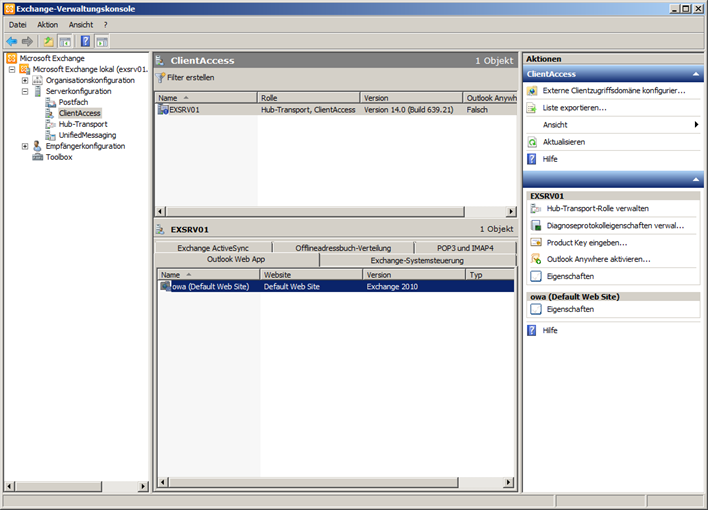
Now click on "Activate Outlook Anywhere" in the Actions field. A new configuration dialog opens:
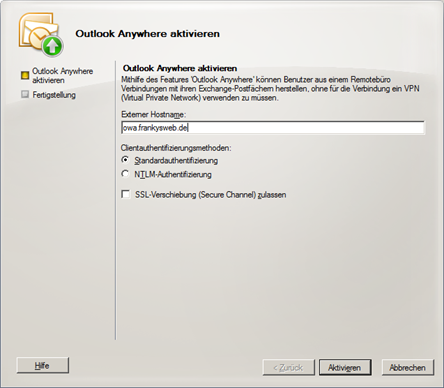
In the "External host name" field, enter the FQDN from which Exchange should be accessible from the Internet (e.g. "owa.frankysweb.de"). We leave the client authentication methods at "Standard authentication". Then we click on "Activate". The next message shows us that Outlook Anywhere is activated with a time interval of 15 minutes. We should therefore find this entry in the application log after about 15 minutes:
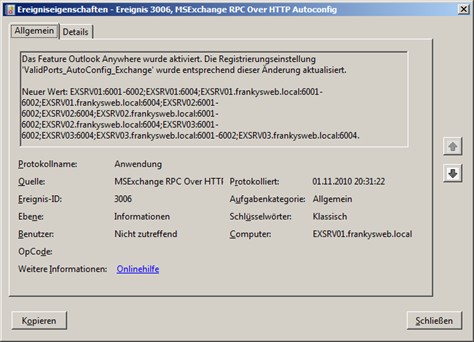
Depending on the configuration of the network, a few specific changes must now be made. In my test environment, the network configuration looks like this:
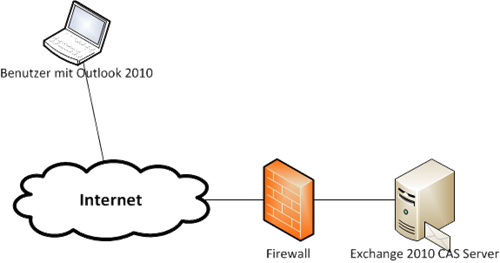
As my Exchange server is behind a router with a firewall/NAT, I activate port forwarding on the router. This means that I forward port 443 (HTTPS) from the external IP address of the router to the internal IP address of the Exchange server. This is already done in most Exchange environments, as Outlook Web App is often provided.
That was all on the server side. In the internal network, the changes are distributed via AutoDiscovery so that normally no further configuration is necessary on the clients. However, if there are employees who are not directly connected to the company network, Outlook Anywhere must be set up separately. For a new Outlook profile, this is done as follows:
First start Outlook and click on "Next".
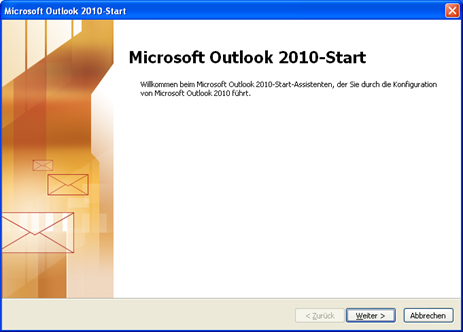
Then we click on the "Yes" checkbox and click on "Next" again
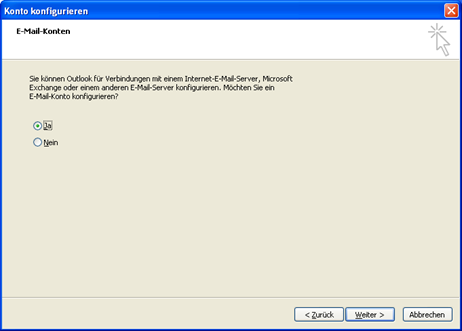
Now we select the checkbox "Configure server settings or additional server types manually" and click on "Next"
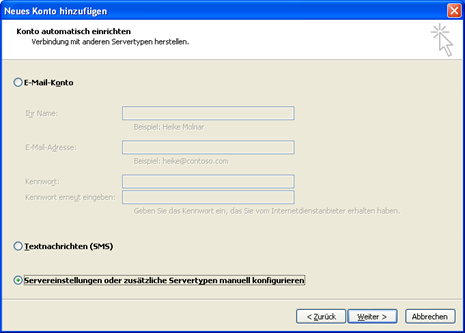
In the next window, we select "Microsoft Exchange or compatible service" and click on "Next"
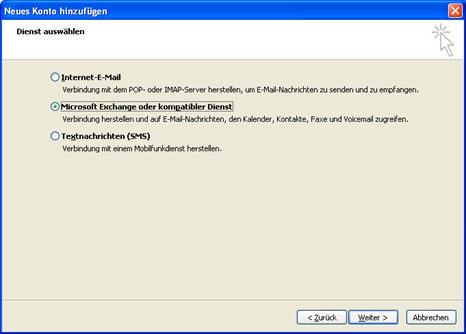
In the "Server" field, we now enter the internal FQDN of the Exchange server, i.e. not yet the external host name we have just configured. Then we enter the user name and click on "Further settings".
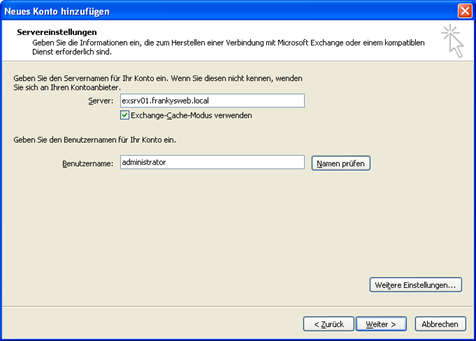
In the window that opens, click on the "Connections" tab and activate the "Connect to Microsoft Exchange via HTTP" checkbox, then click on "Exchange proxy settings..."
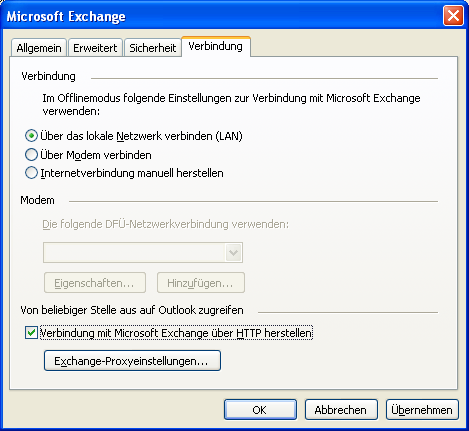
In the URL field we now enter the external FQDN, in our example "owa.frankysweb.de" and change the proxy authentication method to "Standard authentication".
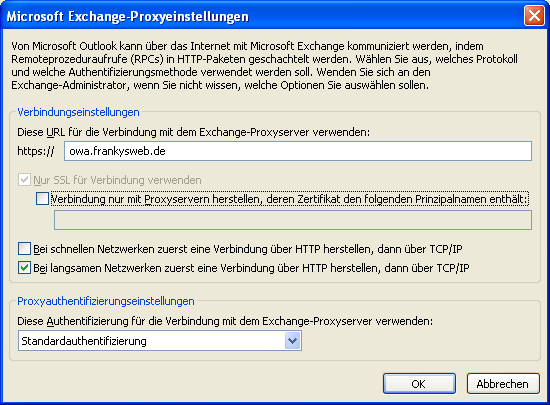
Now we can close all windows with OK, a warning follows that the settings will only be applied the next time Outlook is started, and a query for user name and password should also appear. Here we enter the user name in the format "Domain\User" and save the password.
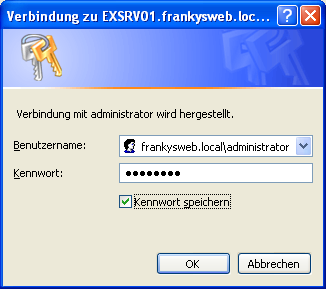
Outlook should now also be able to connect via Outlook Anywhere or RPC over HTTPS. In the case described here, it is important that the SSL certificates are configured correctly. An article on this will follow.
Hi,
in wie weit merken die User eigentlich das Outlook Anywhere aktiviert wurde?
Erhalten Sie die Nachricht, dass Outlook neugestartet werden muss oder passt sich die Verbindung erst beim nächsten Outlookstart an?
Hi,
Outlook bekommt die Outlook Anywhere Einstellungen mittels Autodiscover. Ein Outlook Neustart ist nicht erforderlich.
Gruß, Frank
Hallo Frank….
ich habe einen Exchange Server 2013, und wollte fragen ob man unbedingt einen Zertifikat für den Outlook Anywhere braucht. (damit ist gemeint kein gekauftes Zertifikat sondern nur ein Selbstsingniertes.)
mfg Aria
Hi Aria,
es funktioniert auch mit selbst signierten Zertifikaten, ist allerdings etwas umständlicher.
Mfg. Frank
Hi,
würdest du einen kleinen Tutorial machen ??
das wäre echt super. Das würde mir einen Licht im Tunnel geben :D
(nur zu info. Habe einen einen Windows Server 2008 R2 Exchange installiert. Leider auf einen DC.)
Hi,
ich würde dir diesen Weg empfehlen:
https://www.frankysweb.de/exchange-2010-san-zertifikat-und-interne-zertifizierungsstelle-ca/
Danke, funktioniert genau wie beschrieben! Super Anleitung.
Hallo Frank,
erstmal ein Lob für die echt verständliche Anleitung.
Ich habe eine Frage zu Outlook Anywhere wenn man schon Outlook WebApp im Einsatz hat.
in der Config von WebApp steht unter externe Url ja „https:://xxx.de/owa
Dafür ist ja auch ne Portweiterleitung auf dem Router zu dem Exchange eingerichtet (gehe ich mal von aus).
Was müsste ich jetzt beim aktivieren von Outlook Anywhere als externen Hostnamen eingeben? Das was bei Webapp zwischen https:// und /owa steht? Ich möchte natürlich nicht mit der Einrichtung von Anywhere mein WebApp bzw. den externen ActiveSync Zugriff zerschiessen..
Vielen Dank
Marcus
Hallo,
wir haben einen SBS2011 mit Exchange 2010 im Einsatz, auf den externe Benutzer per Outlook Anywhere zugreifen. Die User sind mit ihren PC nicht Mitglied der Domäne!
Das läuft auch bei den meisten Usern problemlos. Bei einigen wenigen Usern gibt es nach der Anmeldung in Outlook allerdings das Problem, dass der Account sofort gesperrt wird. Dabei sind sich die User sicher, dass sie das Kennwort richtig eingegeben haben!
Ist ein solches Problem bekannt und gibt es dafür eine Lösung?
Schöne Grüße
Heinz Lübbering
Hallo, meistens hilft es unter „Systemsteuerung“ -> „Anmeldeinformationsverwaltung“ einmal alle gespeicherten Anmeldungen zu löschen.
Gruß, Frank
Hallo Frank,
lese deinen Blog schon sehr lange (hast mir schon oft geholfen)
Jetzt habe ich ein Problem was einfach nicht zu lösen ist.
Habe eine neue Stelle angenommen, wollte Outlook Anywhere an Start bringen (habe ich mit EX2010 und EX2013 schon 1000mal gemacht).
Leider haben die hier nen SBS2011, also frisch ans Werk, alles eingerichtet SAN Zertifikat usw. erstellt, zack alles geht (juhu).
Da der SBS mit Hyper-V Virtualisiert ist, dachte ich oh der hat ja nur eine CPU, geben wir dem mal nen bissl mehr. Seit dem Neustart geht OA nicht mehr. OWA geht ohne Fehler. Ich kann das Konto über OA auch einrichten, aber beim ersten Start von Outlook kommt nur das das Outlookfenster nicht geöffnet werden kann blabla.
Habe schon einen ganzen Tag investiert, Zertifikate neu gemacht, alle Tut´s die ich gefunden habe durch, aber es will einfach nicht.
Bin echt mit meinem Latein am ende.
Hast du noch ne Idee?
Grüße
Pierre
Hallo,
wir haben bei uns ein interessantes Problem.
Wir haben 2 Exchange 2010 Server (NA / EMEA)
Die Infrastruktur in NA ist darauf ausgerichtet den Datenverkehr über die Internetleitung laufen zu lassen. Jeder Standort hat seinen eigenen Internetanschluss und der Exchange Server ist outgesourced. Daher ist in der Exchange Umgebung voreingestellt, dass bei der Verteilung der RPC Einstellungen der Haken für „Bei schnellen Netzwerken zuerst eine Verbindung über HTTP herstellen und dann über TCP/IP“ gesetzt sein soll.
Die EMEA Infrastruktur ist anders aufgebaut, hier existiert ein stark ausgebautes MPLS Netzwerk, das die Standorte verbindet. Entsprechend gibt es auch nur einen Zentralen Internetzugang und einen lokal im Netzwerk befindlichen Exchange Server. Da die Verbindung über die Internetleitung weniger Bandbreite als das interne Netzwerk hat wäre es gut, wenn hier die Einstellung, die in NA gesetzt wurde nicht aktiv wäre.
Gibt es eine Möglichkeit die Einstellungen, ob der Haken gesetzt sein soll oder nicht, per Server zu setzten? Oder eine andere Möglichkeit die Einstellungen zu verteilen?
Nach meinem Informationsstand, kann man die Einstellung, ob der Haken gesetzt sein soll oder nicht nur global festlegen.
Über eine Antwort würde ich mit Freunen
Gruß
Jan
Hallo,
sie können die Einstellungen per GPO verteilen. Das verlinkte Template in diesem Artikel kann dazu verwendet werden:
https://www.frankysweb.de/?p=2400
Gruß, Frank
Hallo Franky,
ich hab meine Umgebung zum Großteil vorbereitet. Auf meine Projektzettel steht:
– Sophos UTM Home Edition einrichten
– Exchange 2010 Anywhere, Active Sync einrichten
Mein Webhosting Paket ist ebenfalls von Strato. Die Mails werden per POP3Connector via. PopCon abgeholt und an das jeweilige Postfach verteilt. Mich nervt außerdem die Zertifikatsmeldung beim Start von Outlook.
„der Name des Sicherheitszertifikats ist ungültig oder entspricht nicht den Namen der Website“
Die Meldung muss doppelt bestätigt werden.
Meine eigentliche Frage ist kann man den Active Snyc, Anywhere HTTPS Port auch auf einen anderen laufen lassen?
In meinem Netzwerk ist bereits der Port 443 und 450 auf zwei WebServer geleitet. 443 für den Remotewebaccess auf den 2012R2 Essentials und 450 auf den MyFritz Dienst meiner FritzBox.
Ich wäre dir über jegliche Unterstützung sehr dankbar! Die UTM Geschichte bereitet mir auch noch koppschmerzen :D
Hallo,
warum nutzt du nicht die WAF der UTM und veröffentlichst alles unter Port 443? Entsprechendes SAN-Zertifikat vorausgesetzt.
Gruss, Frank
Hallo Frank,
Danke für die Rückmeldung.
So etwas habe ich befürchtet und werde das ganze jetzt wohl anders lösen.
Gruß
Rainer
Hallo Rainer,
Am besten du löst das über die Assistenten, oder spricht etwas dagegen?
Ich meine das kannst du unter „Internetadresse einrichten“ konfigurieren.
Gruß, Frank
Nachtrag:
Die bindung des Zertifikates läuft beim SBS 2008 ja nicht über den Exchange direkt, sondern über den IIS und SBS Web App.
Ist aber im Grunde nicht das Thema (denke ich).
Ich kann Dir gerne das ganze Fehlerprotokoll zukommen lassen wenn der Ausschnitt zu kurz ist.
Fallst Du einen kleinen Tipp hast wäre ich wirklich dankbar.
Wenn ich das ganze hoffentlich mal zum laufen bringe, kann ich gerne eine Beschreibung für den SBS Server als Ergänzung schreiben bei Interesse….
Hallo Rainer,
ich bin jetzt nicht der SBS Spezialist, aber ich meine für genau diese Dinge gibt es dort Assistenten die Dir die Arbeit abnehmen. Die Anleitung die ich geschrieben habe, bezieht sich, wie im Artikel erwähnt, auf eine CA die auf einem Enterprise Server läuft. Das wird so auf einem SBS also nicht funktionieren.
Grüße, Frank
Hallo Frank,
erst mal ein großes Danke und dickes Lob für Deine tolle Arbeit!
Wie könnte es auch anders sein, auch ich habe große Probleme Outlook Anywhere zur Zusammenarbeit zu bewegen.
Bin schon seit über einer Woche daran.
Da ich über einen SBS 2008 mit Exchange 2007 gehe muss ich bezüglich Zertifikat erstellen einen anderen Weg gehen.
Zum einen kann ich kein Zertifikat duplizieren sondern kann die Vorlage nur mit mehr rechten versehen und dann daraus eines erstellen, aber das ist letztlich das selbe.
Bei der Remoteverbindungsuntersuchung kommt aber leider ein Zertifikatfehler “
Certificate trust is being validated.
Certificate trust validation failed.
Testschritte
ExRCA is attempting to build certificate chains for certificate ************* (Daten hier mal ausgeblendet)
A certificate chain couldn’t be constructed for the certificate.
Weitere Details
The certificate chain couldn’t be built. You may be missing required intermediate certificates.
Smartphone verbindet, OWA auch kein Thema…..
Irgend eine Idee was die Meldung mir nun genau sagen will ?
Grüße
Rainer
Ja, zwei Gesamtstrukturen mit Vertrauensstellung!
Grüße
Oliver
Hallo Frank,
erstmal Danke für die tollen Hilfestellungen, sehr gut und sehr ausführlich beschriben, Topp!
Nun mein Problem,
wir haben folgenden Aufbau:
Domäne_1 (2003) und Domäne_2 (2008R2) incl. Bidirektionaler Vertrauensstellung.
Der Exchange Server (2010) steht in Domäne_2, die User sind 50% / 50% auf die Domänen verteilt (noch, wird sich ändern)
Der „Frontend“ (2010) steht in einer DMZ und stellt nur OWA und Outlook Anywhere zur Verfühgung.
User aus Domäne_2 können sich an OWA anmelden und auch Outlook Anywhere nutzen, User aus Domäne_1 nicht!
Postfachberechtigungen sind vergeben!
Intern kann Outlook mit Usern aus Domäne_1 genutzt werden, aber OWA funktioniert auch intern nur mit Benutzern der Domäne_2!
Irgendeine Idee?
Grüße
Oliver
Hallo Oliver,
ich verstehe den Aufbau nicht ganz. Sind es 2 Gesamtstrukturen?
Gruss, Frank
Hallo Frank,
das war schon deutlicher,
Als Fehler wurde nur noch das SSL Certificate gemeldet:
Attempting to resolve the host name server.kummeth.de in DNS.
The host name resolved successfully.
Weitere Details
IP addresses returned: 213.241.137.40
Testing TCP port 443 on host server.kummeth.de to ensure it’s listening and open.
The port was opened successfully.
Testing the SSL certificate to make sure it’s valid.
The SSL certificate failed one or more certificate validation checks.
Testschritte
ExRCA is attempting to obtain the SSL certificate from remote server server.kummeth.de on port 443.
ExRCA successfully obtained the remote SSL certificate.
Weitere Details
Validating the certificate name.
Certificate name validation failed.
Jetzt muss ich nur noch ein Zertifikat besorgen. Es selbst auszustellen werde ich nicht schaffen, da ich keinen weiteren WIN-Server im Netz habe.
Gäbe es noch andere Möglichkeiten?
Grüße
Richard
als MAC verwöhnter User bin ich nun in der Situation ein Outlook 2010 ohne VPN gegen unseren existierenden Exchange 2010 zu konfigurieren und finde Deine Seite gut verständlich.
Ich habe allerdings das Problem, dass der Outlook Client immer meldet, dass er offensichtlich den finden, aber die Aktion nicht abgeschlossen werden kann weil keine Verbindung zum Exchange Server vorhanden sei. Web Access funktioniert und Mail/OSX ebenso. Wo muss ich den Fehler suchen.
Hallo Richard,
was sagt denn der ExRCA zu deinem Problem? https://www.testexchangeconnectivity.com/
Bitte teste die Outlook Anywhere Verbindung.
Gruss, Frank
Hi,
danke für die Antwort.
ja hab bei dem Zertifikat die internen + externen DNS Einträge hinzugefügt.
Der Fehler bei dem Test ist normal?
LG Joe
Hi,
schick mir doch mal kurz die OWA URL per Mail. Ich schaue mal.
Gruss, Frank
Hallo Frank,
vielleicht kannst du mir weiterhelfen. ;)
Ich habe einen Exchange Server 2010 auf einem Server 2008 R2 installiert und lt. deinen Anleitungen konfiguriert.
SAN Zertifikat + Outlook Anywhere.
Outlook Anywhere (wie in diesem Thread) funktioniert auch, aber nur solange ich intern im Netz bin.
Ändere ich (auch intern) den Server vom Internen DNS Eintrag auf den externen DNS Eintrag funktioniert es nicht mehr.
Zertifikat ist importiert. (Vertrauenswürdige Stammzertifizierungsstellen -> Registrierung)
Hast du da eine Idee?
Testexchangeconnectivity zeigt folgenden Fehler:
Certificate trust is being validated.
Certificate trust validation failed.
Testschritte
ExRCA is attempting to build certificate chains for certificate …..
A certificate chain couldn’t be constructed for the certificate.
Weitere Details
The certificate chain couldn’t be built. You may be missing required intermediate certificates.
Danke.
Hallo,
Hört sich an als würden die Namen auf dem Zertifikat nicht passen, hast du internen sowie externen Namen auf dem Zertifikat?
Gruss Frank
Entschuldige bitte die Verspätung, ich war ein paar Tage dienstlich außer Haus.
Die Fehlermeldung, die ich erhalte lautet
„Es liegt ein Problem mit dem Sicherheitszertifikat des Proxyservers vor.
Das Sicherheitszertifikat stammt nicht von einer vertrauenswürdigen Zertifizierungsstelle. (…)“
Fehlercode 8
Hast du denn das Cert der CA importiert?
Hallo Franky,
ich bekomme leider immer eine Fehlermeldung das Zertifikat betreffend wenn ich per Outlook 2010 über das Internet (Outlook Anywhere) verbinden will.
Ein Zertifikat habe ich wie in deinem anderen Artikel beschrieben erstellt.
Der Server läuft über einen DynDNS Account, der auch im Zertifikat eingetragen ist.
Was kann ich tun?
Hi,
ohne die Fehlermeldung wird es schwierig :-)
upps übersehen,
DANKE
Hej Franky,
kommst du noch mal zu der Geschichte mit den SSL Zertifikaten? Oder ist es bei dir zeitlich gerade schlecht?
Gruß Sebtrouble
Bin ich sogar schon :-)
https://www.frankysweb.de/?p=456
Gruß